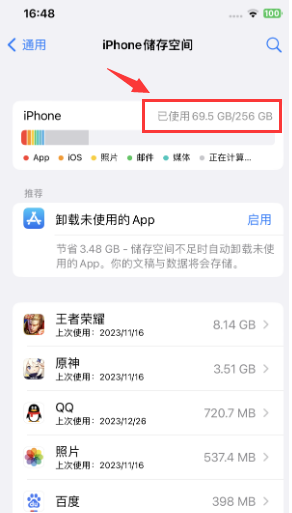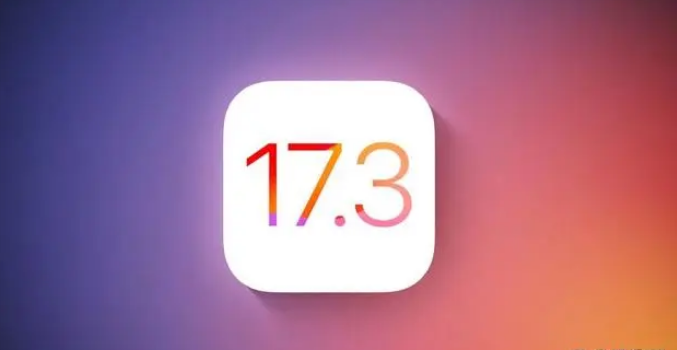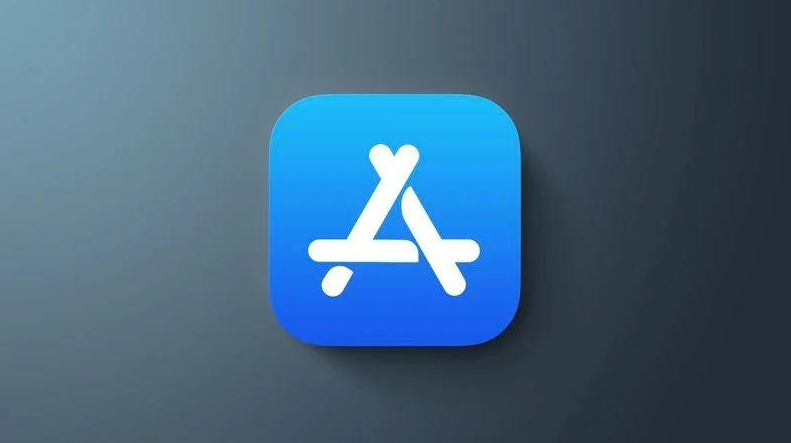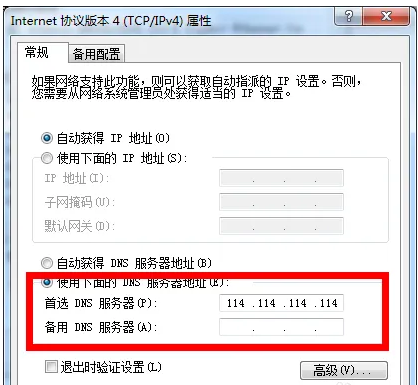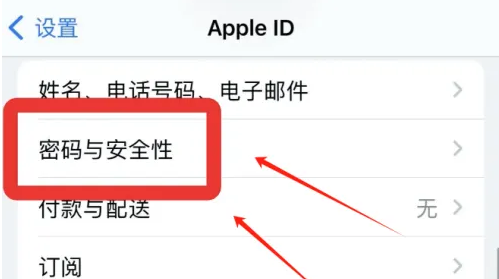如果您的设备已升级到iOS 16 或更高版本,并且您忘记了锁屏密码,您可以通过Apple ID 抹掉并恢复您的设备,而无需使用电脑。
如果您的iPhone 显示“不可用”:
1. 点击“忘记密码?”屏幕底角的选项。
提示:如果没有看到该选项,只能将设备连接到电脑,进入恢复模式,然后刷机来清除锁屏密码。请参考教程:如何取消激活?

2. 在安全锁屏幕上,点击开始恢复[设备] 进行确认。
3. 输入您的Apple ID 密码以在设备上注销Apple ID。
4. 点击“擦除[设备]”以永久删除所有数据和设置。包括清除锁屏密码。
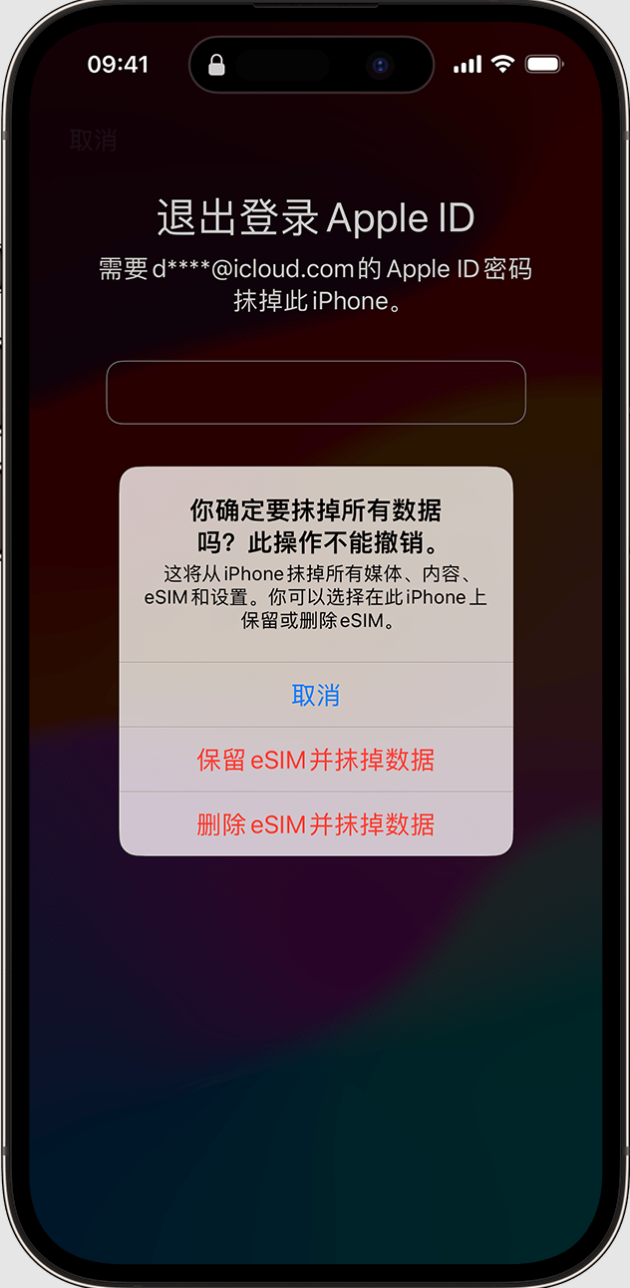
5. 设备重新启动后,按照屏幕上的说明重置设备并设置新的设备密码。
如果您的设备密码最近已更改:
在iOS 17 及更高版本中更改设备密码后,密码重置可让您在72 小时内使用旧的iPhone 密码登录手机。
要使用密码重置,请按照下列步骤操作:
1. 当屏幕显示“[设备]不可用”屏幕并提示您稍后重试时,点击“忘记密码?”屏幕底角的选项。
2. 点击“尝试恢复密码”。

3. 输入旧的设备密码,然后按照屏幕上的说明设置新的设备密码。
需要注意的是,一旦忘记锁屏密码,在恢复设备清除锁屏密码的同时,设备中的数据也会被清除。因此,建议记住锁屏密码,以避免停用或无法使用。